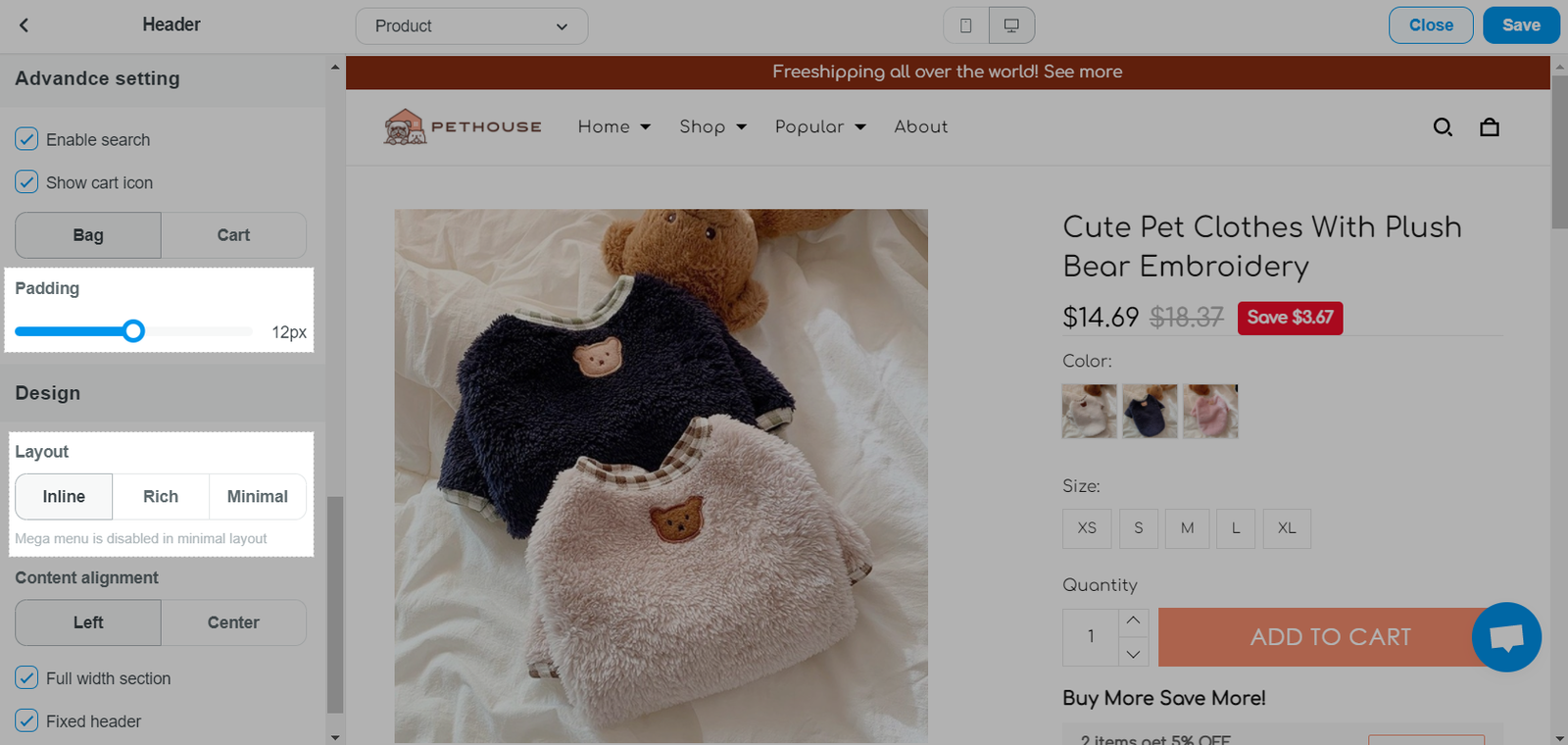每个商店主题都有一个可定制的页头分区。 此分区结合许多可用设置,包括徽标大小的不同选项。要设置页头,请转到 Online Store > Themes > Customize > Sections > Header。本文将指导您自定义页头分区。
主要内容
B. 顶部栏(Top Bar)
C. 徽标(Logo)
D. 菜单(Menus)
E. 搜索(Search)
A. 公告栏(Announcement Bar)
您可以启用公告栏。此栏将显示为页头顶部的标语。这是向客户展示折扣代码或重要信息的好方法。文本框有多个选项,包括粗体、斜体、插入图片和向文本添加链接。如果将文本框留空,公告栏将消失。
对于Roller主题:公告栏可以在标头分区中启用。请勾选 Show announcement bar并自定义公告栏的内容。
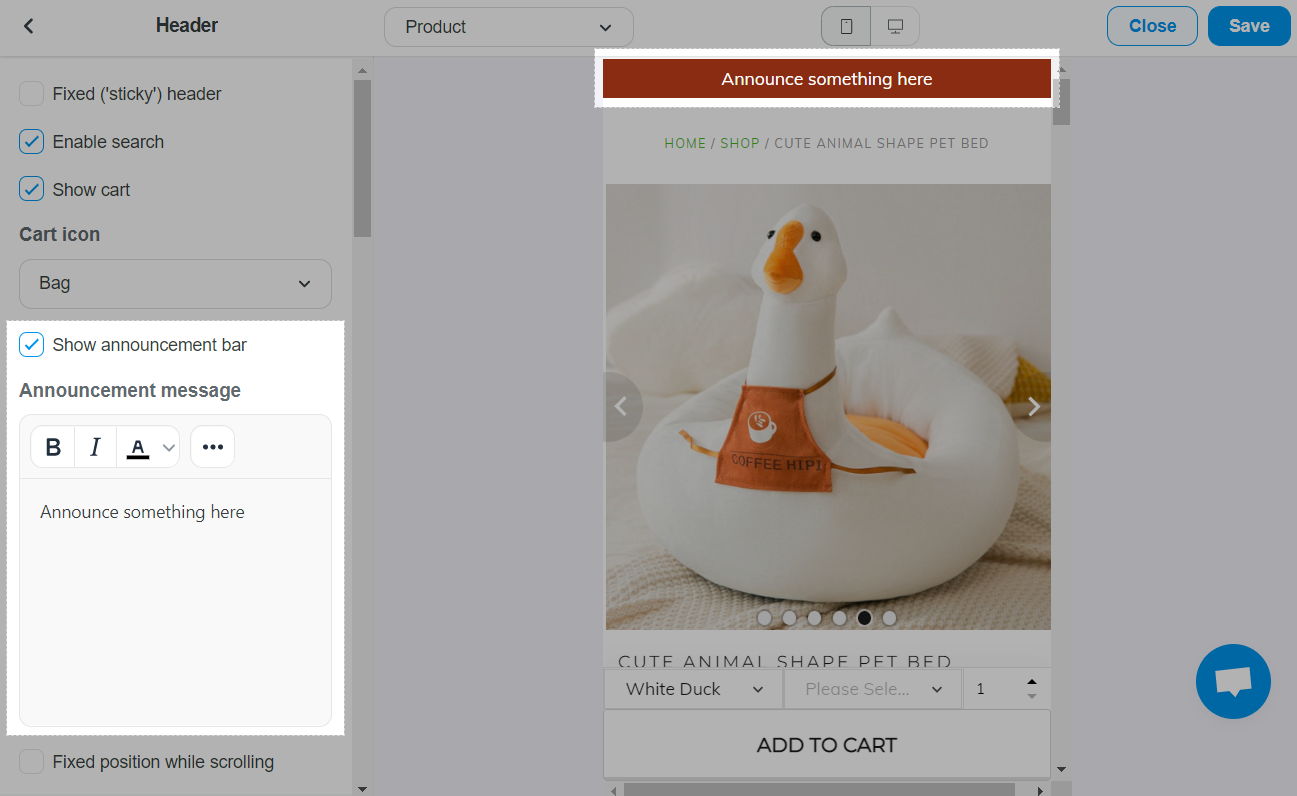
对于Inside主题:公告栏是主题的一个独立分区。在此分区中,您可以随意编辑公告栏的内容、链接、文本颜色和背景。
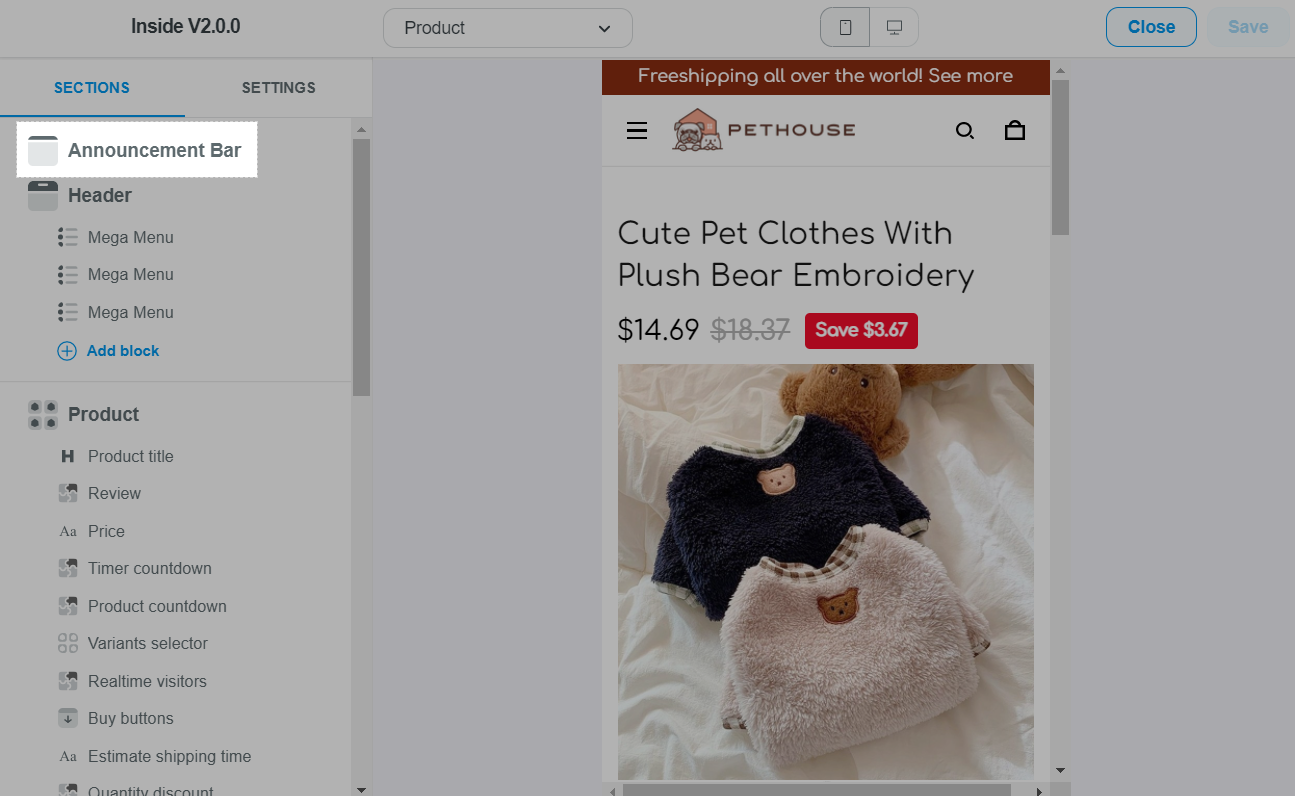
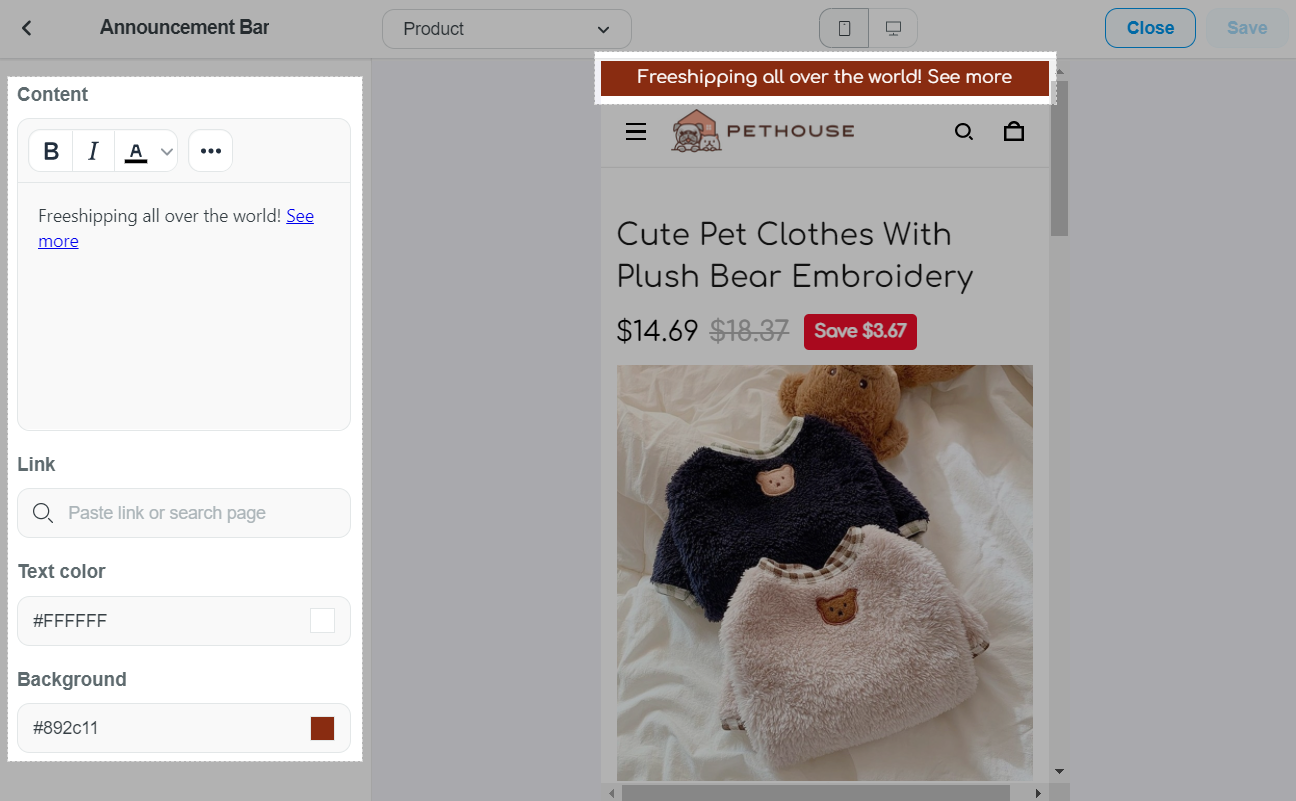
B. 顶部栏(Top Bar)
顶部栏可以启用并显示在主菜单上方和公告栏下方。
对于Roller主题:在顶部栏中,您可以选择添加以下选项
社交媒体标题图标
电话号码
顶部栏菜单
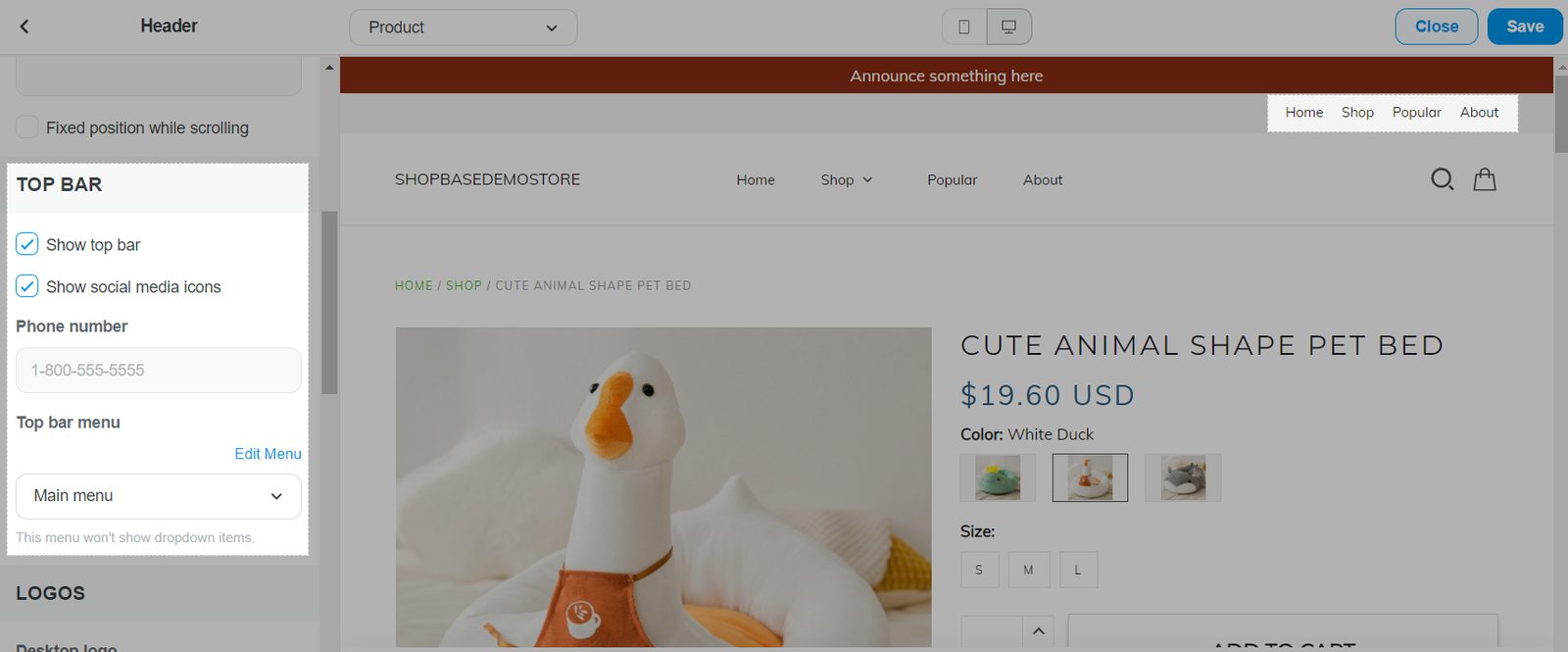
如果您在结帐设置中启用了客户账户,它们也会显示在此处。
对于Inside主题:请勾选 Enable Topbar menu以启用顶部栏菜单并在下拉列表中选择要显示的菜单。
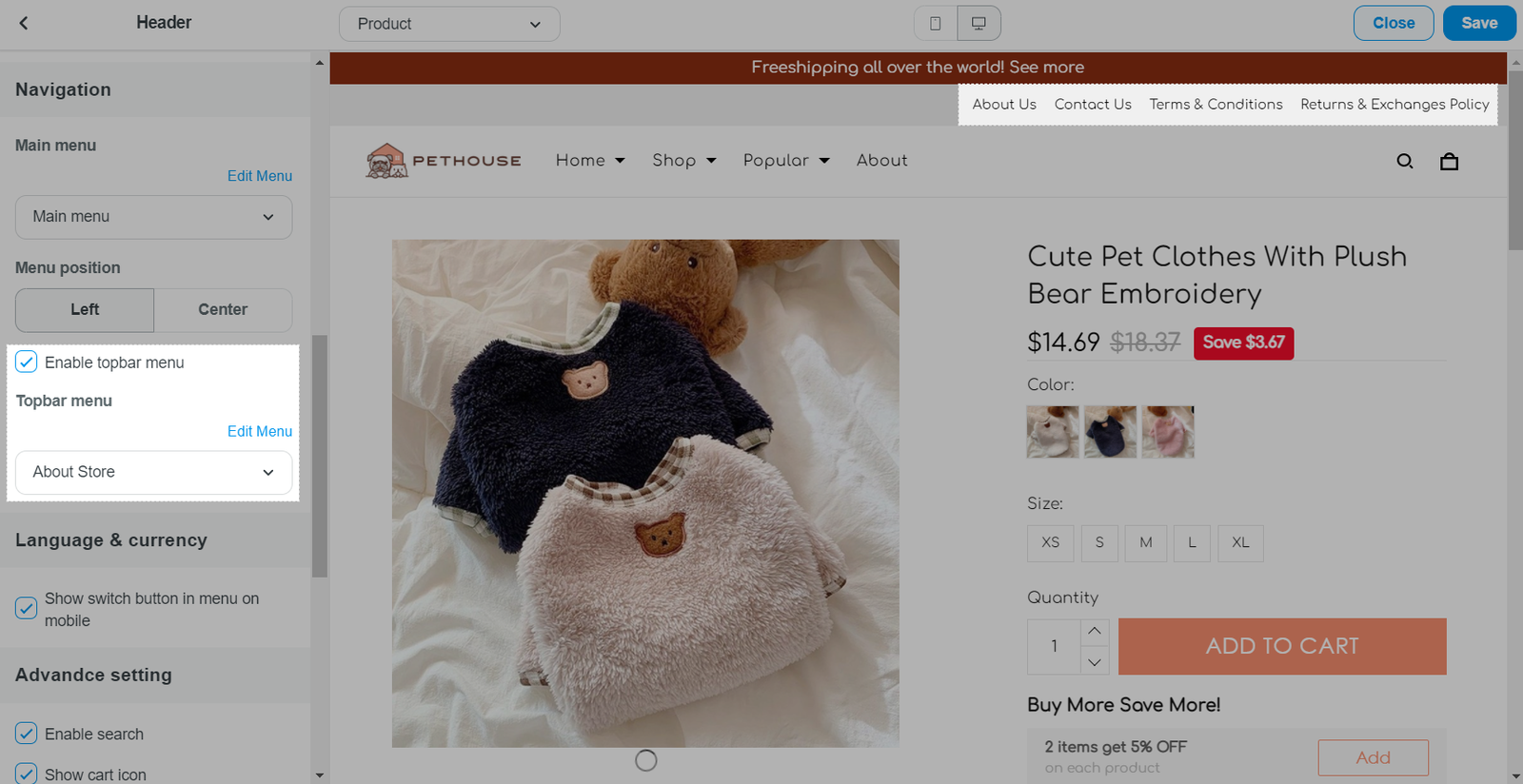
C. 徽标(Logo)
Roller和Inside主题允许您上传一个桌面徽标和一个手机徽标。您也可以调整徽标宽度,最大可达 180 像素。
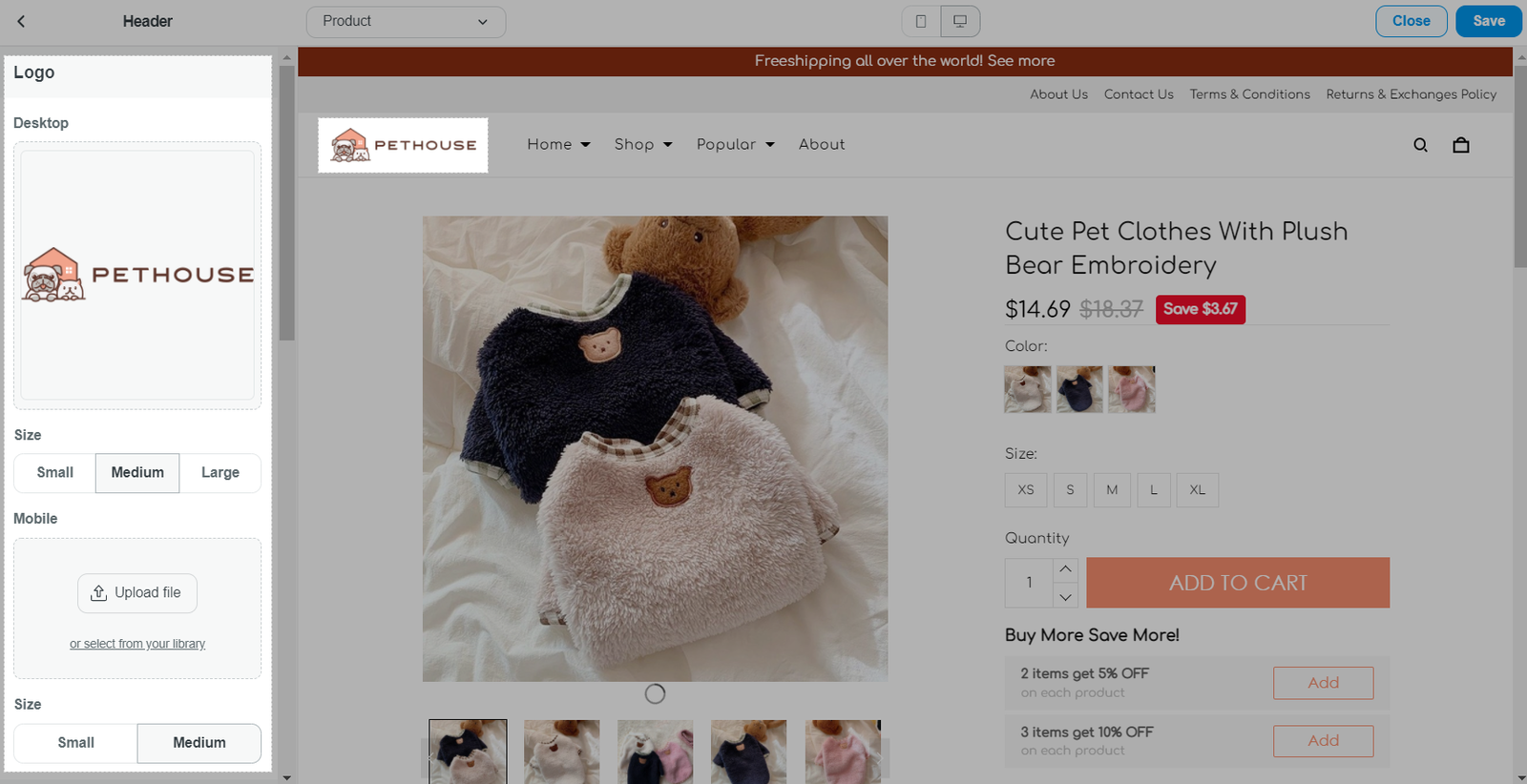
D. 菜单(Menus)
在标头中,您可以启用主菜单。对于Inside主题,您将有更多选项来自定义菜单,例如:
启用 超级菜单。
调整菜单的位置(左或中)。
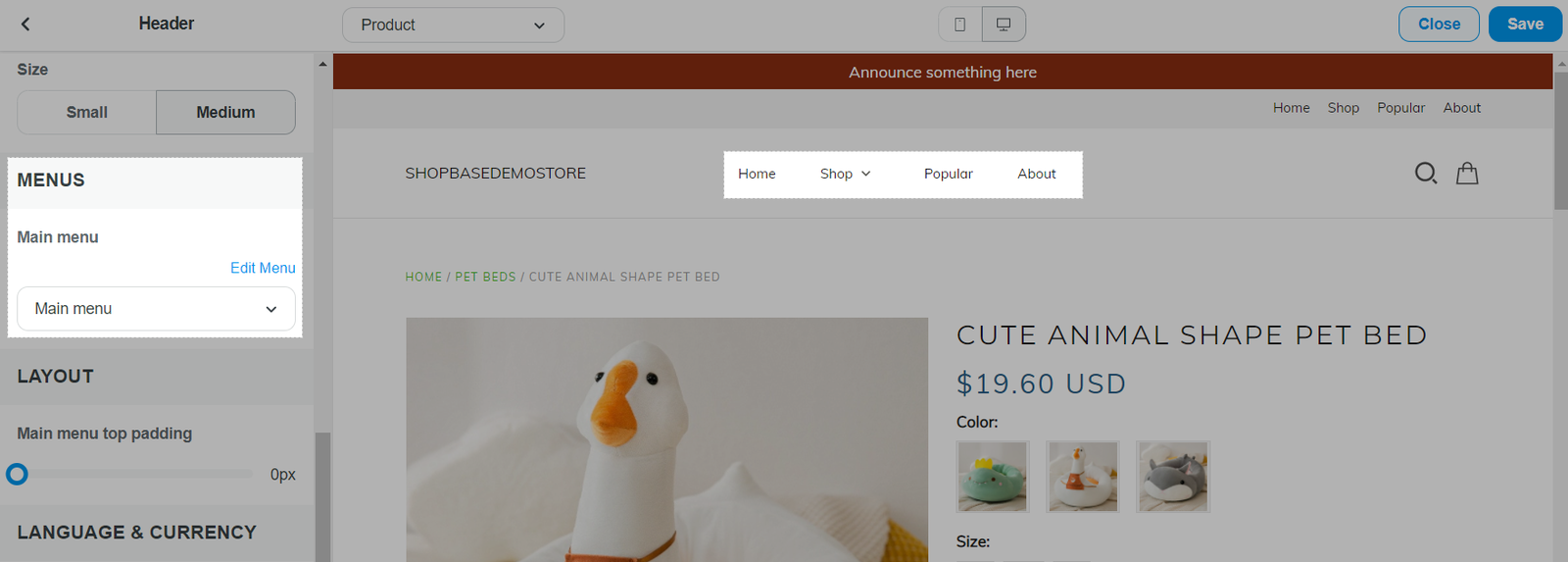
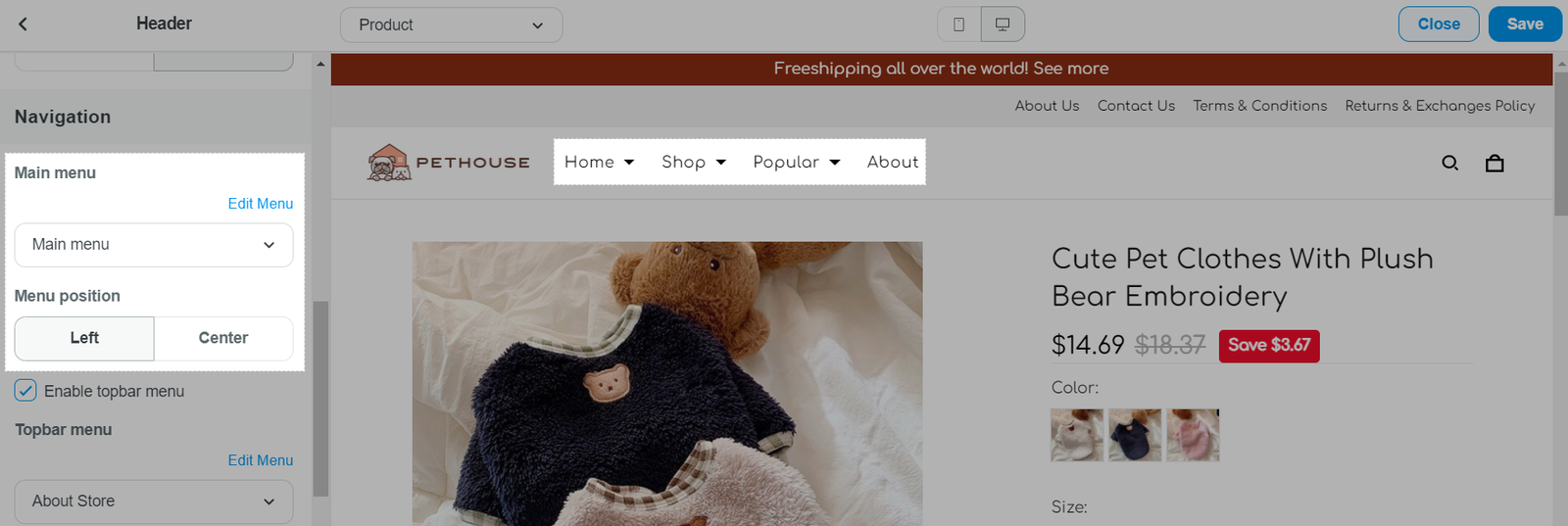
E. 搜索(Search)
在页头分区中,您可以启用搜索。您的搜索结果将设置为产品。在桌面上,搜索图标将显示为搜索框,而在手机上,它将显示为放大镜供客户点击。
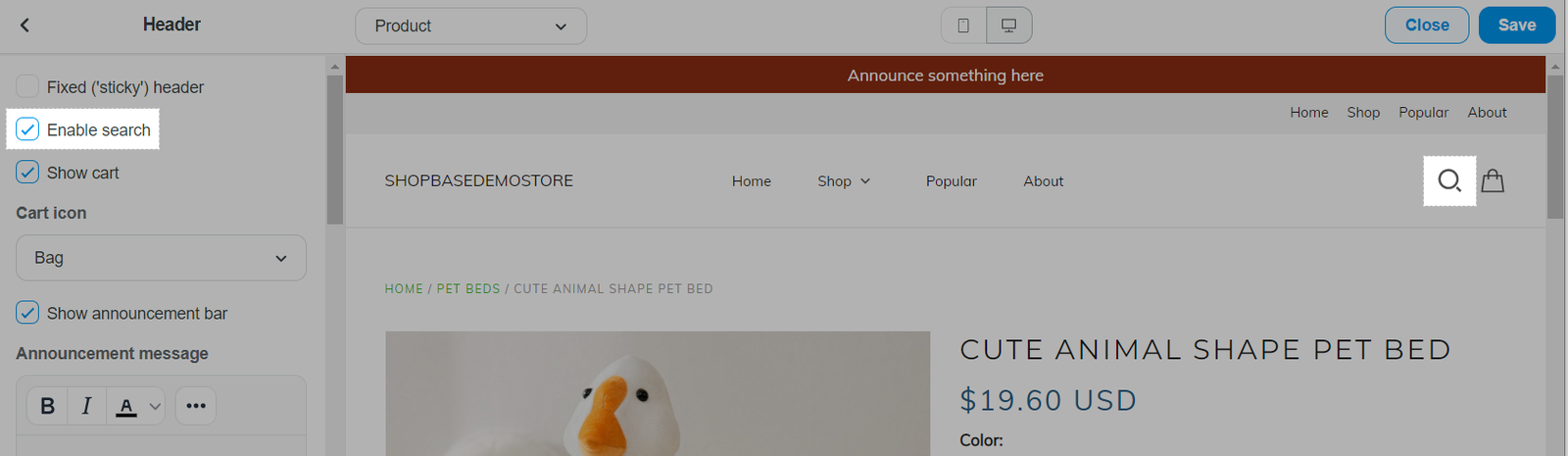
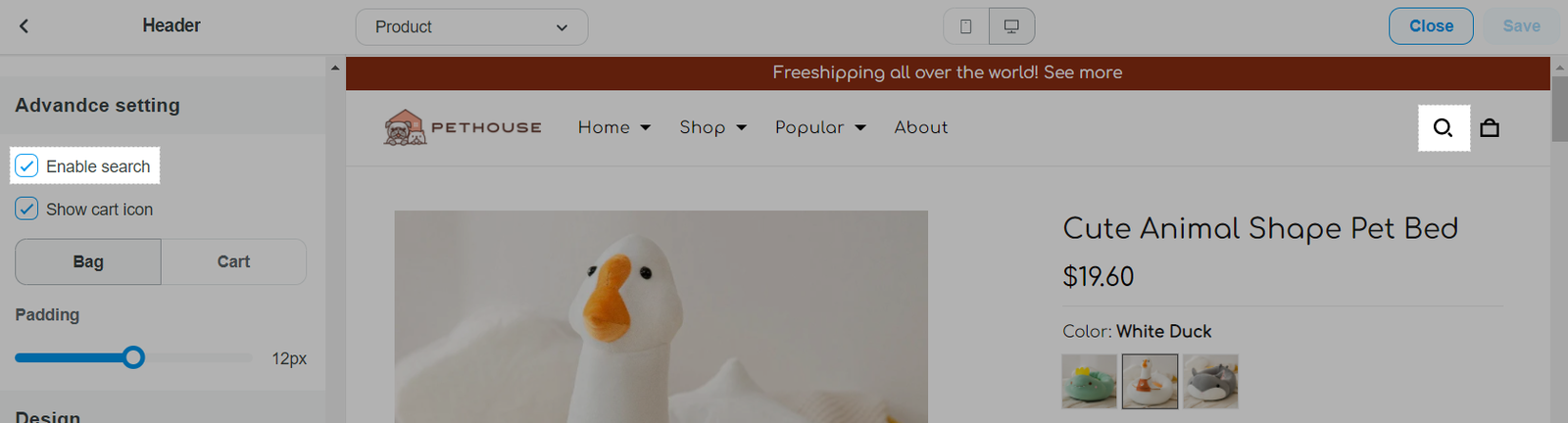
F. 购物车图标(Cart icons)
您可以启用购物车,然后将其图标选择为购物袋还或者购物车。

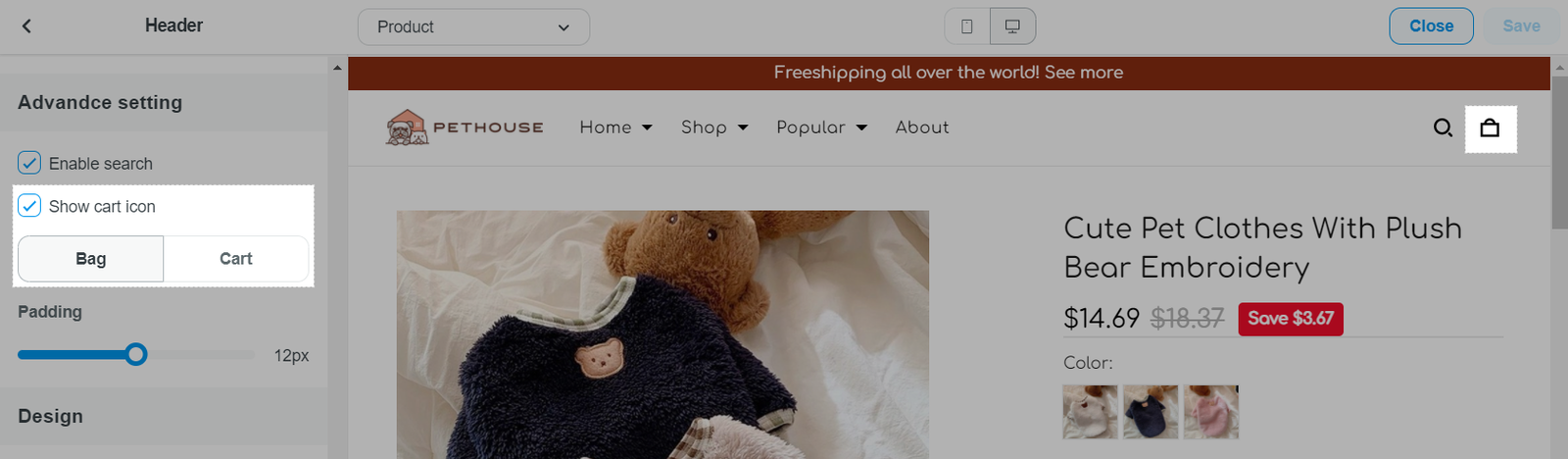
G. 固定页头(Fixed sticky header)
在此处,您可以启用固定页头。这可以应用于桌面和手机。如果您启用了固定页头选项,则当您下拉页面时,标题也将下拉并保持固定。
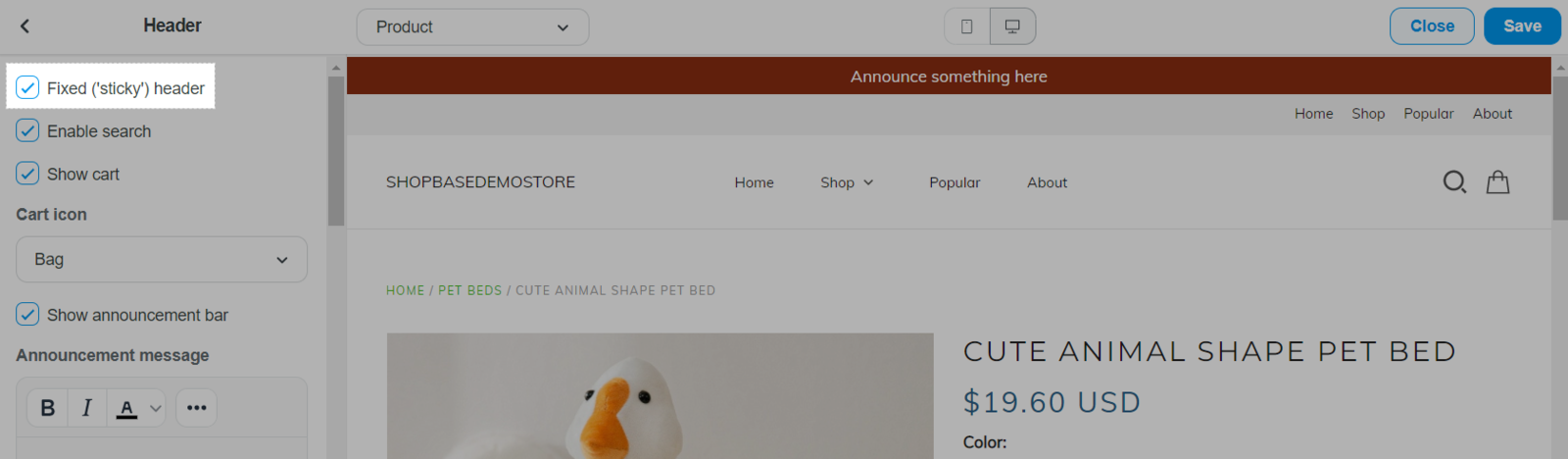
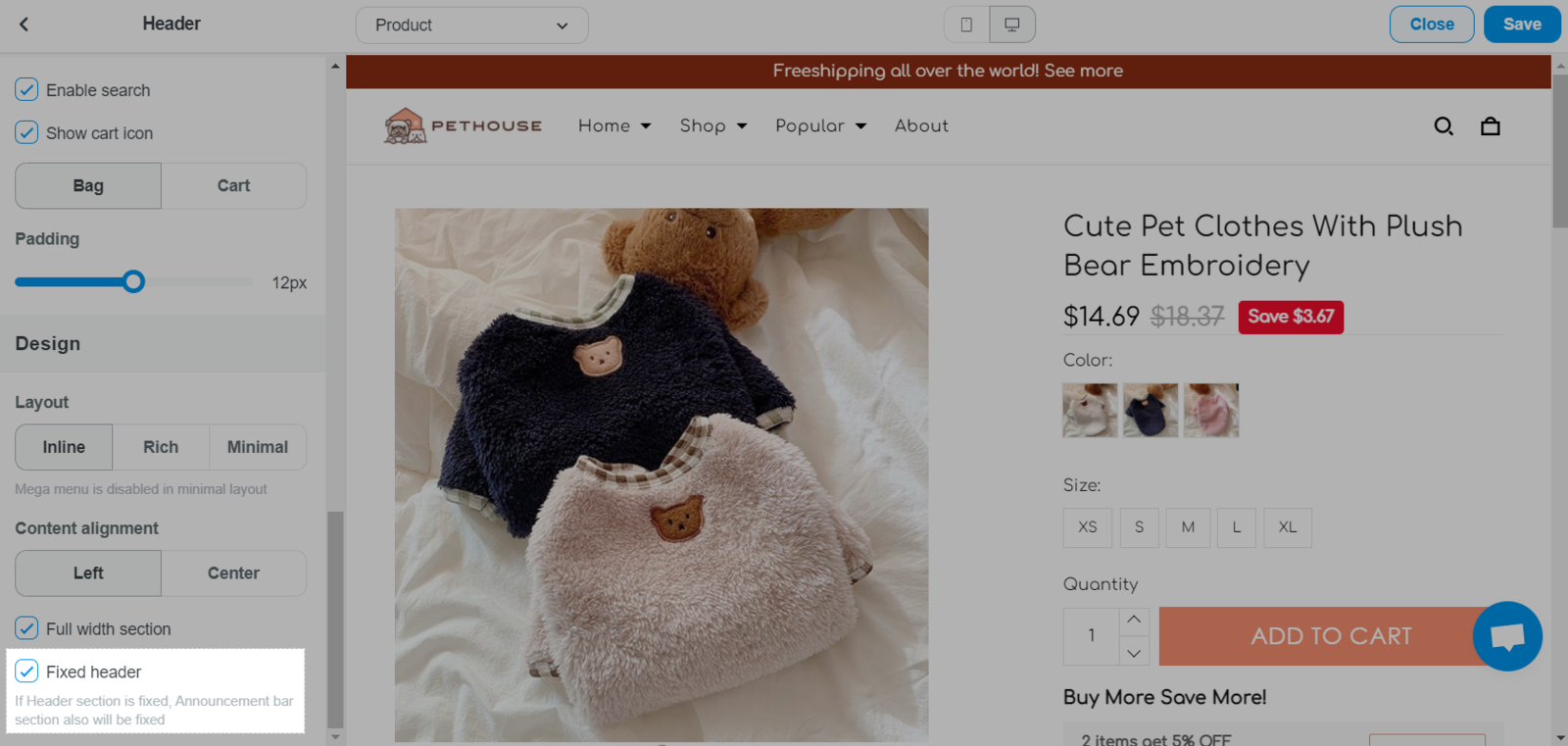
H. 布局和填充(Layout & Padding)
对于Roller主题: Main menu top padding(主菜单填充顶部)设置确定主菜单/导航上方的区域。如果您的徽标位于较高的位置,您可以将菜单向下推一点以与徽标居中。
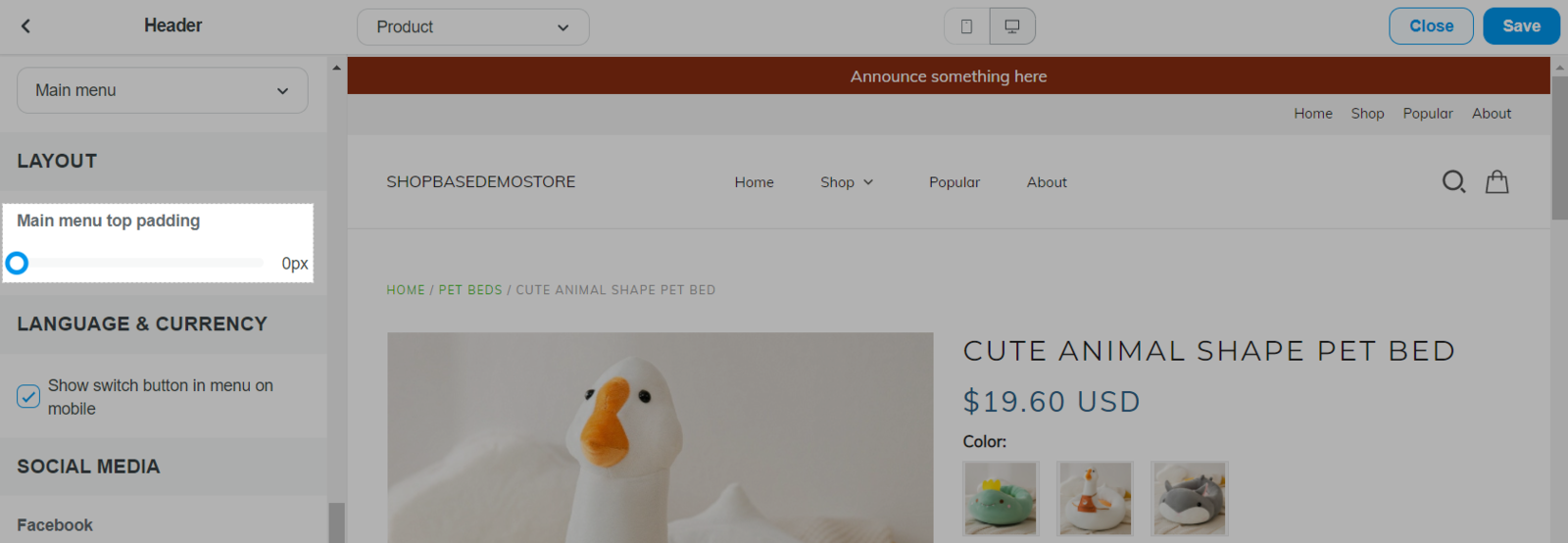
对于Inside主题:您可以将主题布局选择为Inline、Rich或Minimal。您也可以随意缩放填充部分。